win10修改用户名称的方法 win10怎么设置用户名
更新时间:2023-08-01 10:45:50作者:zheng
我们可以在win10电脑中通过设置来修改电脑中的用户名称,但是有些用户不知道该如何修改,今天小编给大家带来win10修改用户名称的方法,有遇到这个问题的朋友,跟着小编一起来操作吧。
具体方法:
1.右键这台电脑图标,在弹出的菜单中点击管理
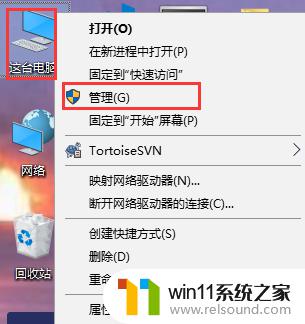
2.在弹出的计算机管理窗口中,点击本地用户和组。再点击用户文件夹,在右侧窗口中可以查看账户的名称为yy
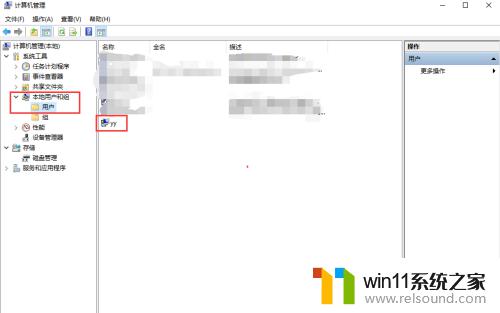
3.右键选中要修改的系统账号,在弹出的菜单中点击重命名

4.把系统账号修改成yy1234
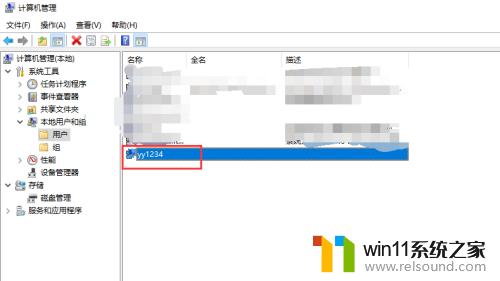
以上就是win10修改用户名称的方法的全部内容,有需要的用户就可以根据小编的步骤进行操作了,希望能够对大家有所帮助。















